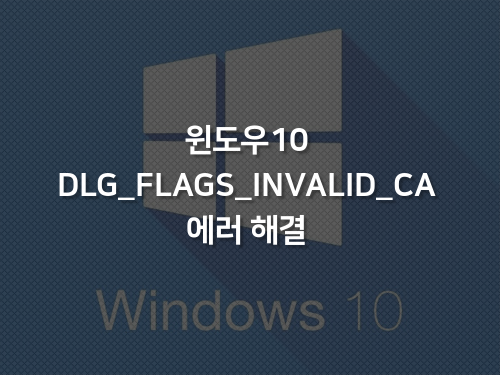
간혹 웹 서핑을 하다보면 웹 사이트를 방문할 때 페이지가 로드 되는 대신에 이 사이트가 안전하지 않다는 오류가 표시되면서 오류 코드 DLG_FLAGS_INVALID_CA DLG_FLAGS_SEC_CERT_CN_INVALID 를 내뿜어줍니다.
문제를 해결하기 위해서는 먼저 이 오류가 무엇인지 알아야할 필요가 있습니다. 표시되는 오류 코드는 이 사이트에 보안 오류가 아닌 현재 사이트에서 사용중인 HTTPS 인증서에 문제가 있음을 의미하며, 윈도우10 에서 위와 같은 에러가 표시되는 경우 3가지를 추측 해볼 수 있습니다.
- 사용중인 브라우저가 접속하고자 하는 페이지의 인증서를 인식할 수 없다.
- 방문하고자 하는 웹사이트의 인증서가 만료되었거나 올바르게 설치되지 않았다.
- 웹 사이트에서 인증서가 설치되지 않았음에도 HTTPS 보안 연결을 사용하는척하고있다.
DLG_FLAGS_INVALID_CA 해결 방법
1. 이 사이트는 안전하지 않다는 오류가 표시되면 일반적으로 두 가지 옵션을 선택할 수 있습니다. 안전한 페이지로 다시 돌아가기를 하면 사용중인 브라우저의 홈으로 이동하고 추가 옵션(고급)을 클릭하면 이 경고를 무시하고 인식 할 수 없는 인증서 상관없이 웹 사이트에 방문할 수 있습니다.
2. 모든 사이트에서 동일한 오류가 표시되는 경우 현재 설정된 날짜 및 시간을 확인해야 합니다. 이는 보안 연결을 지원하는 웹 사이트를 방문할 때 발생하는 가장 일반적인 오류중 하나이기 때문입니다. 사용중인 윈도우 10 시작 표시줄 가장자리 우측을 보시면 날짜가 표시됨을 알 수 있습니다. 우클릭을 눌러 시간 설정을 다시 해주세요.
이해가 안가는 경우 다음 안내를 참조하세요.

1. 키보드의 윈도우 아이콘을 눌러 날짜를 입력하고 시간 설정 창으로 진입합니다.

2. 날짜 및 시간 설정 영역 밑에 위치한 "자동으로 시간 설정", "자동으로 표준 시간대 설정" 을 켬 상태로 바꾸시면 됩니다.




